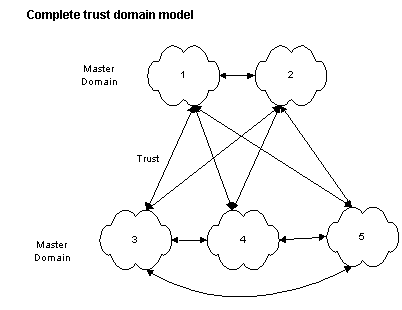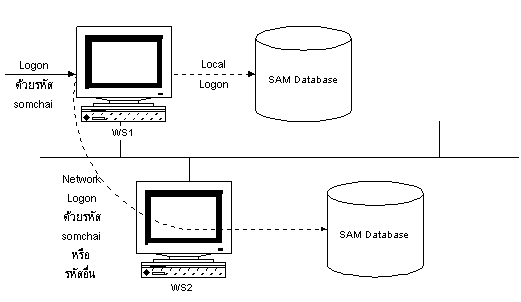
รูปแบบเครือข่ายแบบไมโครซอฟต์หรือ Microsoft Network นั้นมีได้สองรูปแบบคือ แบบ Workgroup และ Domain Model ซึ่งแตกต่างกันในเรื่องคุณลักษณะ การนำไปใช้งาน และวิธีการติดตั้ง
Workgroup Model
เครือข่ายแบบ Workgroup นี้จะใช้สำหรับเครือข่ายที่มีจำนวนเครื่องไม่มาก
ลักษณะการทำงานเป็นแบบ Peer-to-Peer หมายถึงไม่มีเครื่องใดเป็นเซอร์ฟเวอร์กลาง
แต่ละเครื่องสามารถทำตัวเป็นเซอร์ฟเวอร์เพื่อให้บริการแก่เครื่องอื่นได้ ในขณะเดียวกันสามารถเข้าไปใช้บริการจากเครื่องอื่นๆได้ด้วย
วิธีนี้เป็นวิธีที่ง่ายเมื่อเริ่มต้น แต่จะมีข้อเสียหลายอย่าง เช่นในกรณีที่มีเครื่องให้บริการอยู่หลายเครื่องแล้วเครื่องที่ให้บริการบางเครื่องเกิดเสียหาย
หรือเจ้าของเครื่องทำการปิดเครื่องก็จะทำให้เครื่องที่รอรับบริการไม่สามารถทำงานต่อไปได้
และมีความยุ่งยากในการกำหนดความปลอดภัยในการใช้งานซึ่งต้องทำที่เครื่องทุกๆเครื่องที่จะให้บริการ
การกำหนดความปลอดภัยนี้ก็จะเป็นการกำหนดที่ซ้ำซ้อนกันทุกๆเครื่อง
การกำหนดเครื่องให้อยู่ใน Workgroup เดียวกันทำได้โดยการตั้งชื่อ Workgroup ให้ตรงกัน ซึ่งจะทำให้เกิดกลุ่มขึ้นมา หากตั้งชื่อ Workgroup ไม่ตรงกันก็จะทำให้เกิดกลุ่มใหม่ขึ้นมาอีกหนึ่งกลุ่ม เราสามารถเรียกดูเครื่องที่เป็นสมาชิกของ Workgroup ได้โดยใช้ เมนู Map Network Drive ในโปรแกรม Explorer หรือใน My Computer หรือดูจาก Network Neighbourhood
เครื่องคอมพิวเตอร์แต่ละเครื่องใน Workgroup จะมีระบบความปลอดภัยแยกจากกัน เช่น รหัสบัญชีผู้ใช้(User-ID), รหัสผ่าน(Password) ผู้ที่ต้องการเข้าใช้งานที่เครื่องใดจะต้องมีรหัสบัญชีผู้ใช้ที่เครื่องนั้นจึงจะสามารถเข้าไปใช้ทรัพยากรในเครื่องนั้นได้
การเข้าใช้เครื่องฯที่ติดตั้งวินโดวส์เอ็นทีนั้นจะต้องทำการ Logon เสียก่อน การ Logon มี 2 ประเภทคือ Local Logon และ Network Logon โดยที่ Local Logon นั้นเป็นการที่ผู้ใช้กดปุ่ม Ctrl+Alt+Delete พร้อมกัน วินโดวส์เอ็นทีจะแสดงจอภาพ Logon ขึ้นมา เพื่อให้ใส่รหัสบัญชีผู้ใช้และรหัสผ่าน ส่วน Network Logon เป็นการเข้าใช้ทรัพยากรของเครื่องคอมพิวเตอร์อื่นผ่านเครือข่าย เช่นเมื่อผู้ใช้ทำ Local Logon ที่เครื่องที่หนึ่งจากนั้น เรียกเมนู Map Network Drive เพื่อทำการเข้าใช้ไดรว์ของเครื่องอีกเครื่องหนึ่ง ในกรณีนี้วินโดวส์เอ็นทีเครื่องที่เป็น Local Logon จะส่งรหัสบัญชีผู้ใช้และรหัสผ่านเข้าไปที่เครื่องคอมพิวเตอร์เป้าหมายเพื่อให้ตรวจสอบ ถ้าตรวจสอบผ่านก็สามารถจะเข้าใช้ข้อมูลในไดรว์ที่ต้องการได้
จากลักษณะการทำงานของ Workgroup ข้างต้นจะเห็นว่า ถ้าต้องการให้ผู้ใช้เข้าใช้เครื่องใดไม่ว่าจะเป็นแบบ Local, Network Logon แล้วจะต้องกำหนด รหัสบัญชีผู้ใช้ ไว้ที่เครื่องที่ต้องการให้บริการนั้นด้วย ในกรณีที่มีเครื่องให้บริการมากมายจะทำให้การกำหนดรหัสบัญชีผู้ใช้, การกำหนดสิทธิ์การเข้าใช้ทรัพยากรเป็นเรื่องที่ยุ่งยากซ้ำซ้อน และเป็นปัญหามากในการบริหารจัดการ
รูปต่อไปนี้แสดงกระบวนการ Logon เข้าใช้ระบบทั้งแบบ Local และ Network Logon
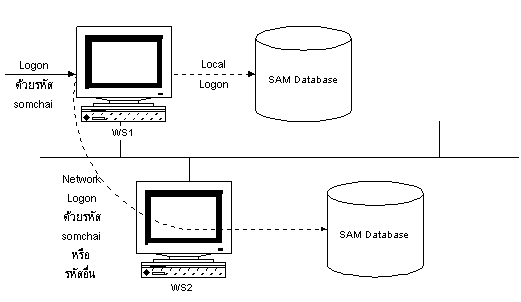
ลักษณะโครงสร้างของโดเมนคือจะมีเซอร์ฟเวอร์หนึ่งตัวทำหน้าที่เป็น PDC ส่วนเซอร์ฟเวอร์อื่นๆที่เป็น Stand-Alone Server จะถูกนำเข้าไปเป็นสมาชิกของโดเมน (ปกติเซอร์ฟเวอร์ที่ติดตั้งวินโดวส์เอ็นทีจะเลือกได้ว่าต้องการเป็นสมาชิกของ Workgroup หรือ Domain อย่างใดอย่างหนึ่ง) ในกรณีที่ต้องการเพิ่มความมั่นคงให้กับโดเมน ก็ทำได้โดยจัดให้มี BDC(Backup Domain Controller)ขึ้นมา เนื่องจากเครื่องคอมพิวเตอร์ลูกข่ายที่ต้องการเข้าใช้ทรัพยากรในโดเมนจะต้อง Logon เข้ามายัง PDC เสียก่อน ซึ่งถ้า PDC เกิดเสียขึ้นมา เครื่องที่เป็น BDC จะได้ทำหน้าที่แทนได้ ทำไห้การทำงานไม่หยุดชงัก
ในจอภาพ Logon ของเครื่องคอมพิวเตอร์ที่สมัครเป็นสมาชิกของโดเมนแล้วจะมี ช่องที่ระบุว่า Logon เข้าโดเมน/เครื่องใด (ตรงจุด "Domain") ผู้ใช้จะสามารถระบุได้ว่าจะ Logon เข้าสู่โดเมนหรือ Logon แบบ Local ที่เครื่องนั้น ดังรูป
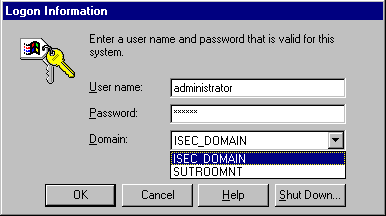
ในกรณีที่เป็นสมาชิกของ Workgroup
ซึ่งจะไม่มีช่อง "Domain" แสดงขี้นมา
NT Workstation จะไม่สามารถ Logon
เข้าสู่โดเมน(ไม่มีชื่อโดเมนในช่อง Domain นอกจากชื่อเครื่องตัวเอง) ถ้าผู้ดูแลระบบไม่ได้นำ
NT Workstation เข้าไปเป็นสมาชิกของโดเมน(Join to domain)เสียก่อน
เครื่องลูกข่ายอื่นๆ Windows 3.11, Windows 95, MS-DOS ไม่จำเป็นต้อง Join ก่อนก็สามารถเข้าไปใช้ข้อมูลในโดเมนได้
การเข้าเป็นสมาชิกของโดเมน
ทำได้ 2 วิธีดังนี้
1. ที่เครื่อง
Domain Server
ใช้โปรแกรม Server Manager ในกลุ่ม Administrator Tools จะปรากฎจอภาพดังรูป
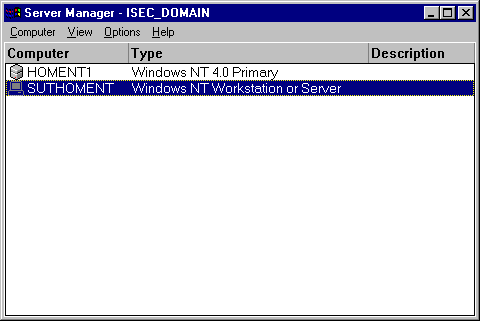
ใช้เมนู Computer/Add to Domain... เพื่อระบุชื่อเครื่องและประเภทเครื่องที่ต้องการให้นำมาเป็นสมาชิกในโดเมน จะปรากฎจอภาพดังรูป
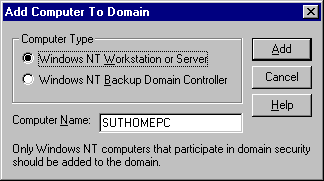
ระบุชื่อเครื่องและประเภทของเครื่องแล้วกดปุ่ม Add
โปรแกรม Server Manager สามารถใช้จัดการเครื่องเซอร์ฟเวอร์ในโดเมนอื่นได้ด้วยโดยใช้เมนู Computer/Select Domain...
2. ที่เครื่อง Workstation หรือ Server ธรรมดา
เปิดไอคอน Network ในคอนโทรลพาเนลจะปรากฎจอภาพดังรูป
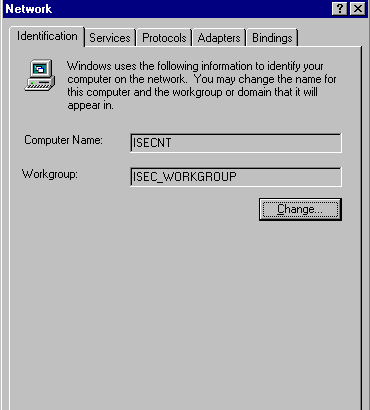
กดปุ่ม Change เพื่อเปลี่ยนชื่อ Workgroup หรือโดเมน ซึ่งจะปรากฎจอภาพดังรูป
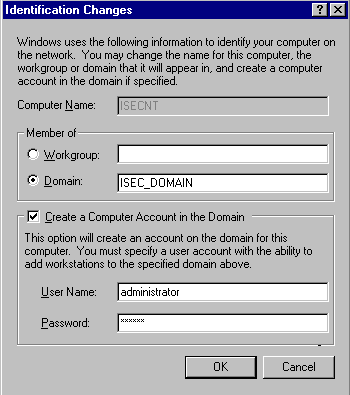
กำหนดให้เป็นสมาชิกในโดเมนโดย เลือก Domain ในช่อง "Member of"
ระบุชื่อและรหัสผ่านของผู้บริหารโดเมนเพื่อให้สร้างข้อมูลเก็บไว้ในการทำงานที่เครื่อง Workstation นี้ โดยการ Check "Create a Computer Account in the Domain" แล้วป้อนข้อมูลรหัสผู้ใช้และรหัสผ่าน
การตรวจสอบรหัสผู้ใช้ในเครือข่ายแบบ Workgroup Model
วินโดวส์เอ็นทีสามารถ Logon เข้าใช้งานใน Workgroup ตนเองหรือ Workgroup อื่นที่ตนเองไม่ได้เป็นสมาชิกอยู่ได้ โดยผ่าน Network Logon วิธีการทำงานเป็นดังนี้ วินโดวส์เอ็นทีจะส่งรหัสบัญชีผู้ใช้และรหัสผ่านไปยังเครื่องที่ต้องการเข้าไปใช้ ถ้ารหัสผู้ใช้และรหัสผ่านตรงกับในเครื่องที่ต้องการเข้าไปใช้อยู่แล้ว ก็สามารถเข้าใช้ทรัพยากรเครื่องนั้นได้ทันที ส่วนในกรณีที่ไม่มีชื่อผู้ใช้นั้นอยู่ในเครื่อง เอ็นทีจะพยายาย Logon ด้วยชื่อผู้ใช้พิเศษที่ถูกสร้างขึ้นมาขณะติดตั้งเอ็นที ชื่อนั้นคือ Guest โดยที่ถ้าหากผู้ดูแลระบบไม่ได้กำหนดรหัสผ่านให้กับ Guest และไม่ได้ปิดบัญชีไว้(Account Disable) ก็จะทำให้เครื่องลูกข่ายสามารถเข้าไปใช้บริการด้วยรหัสผู้ใช้ Guest ได้ แต่ถ้าผู้ดูแลระบบได้ใส่รหัสผ่านของ Guest หรือ Disable ไว้ก็จะทำให้เข้าไปใช้ไม่ได้
ในกรณีที่ผู้ใช้งาน Windows 95,Windows for Workgroup 3.11 ทำการ Logon ผ่าน Microsoft Network ที่จอภาพ Logon (โดยใช้รหัสผู้ใช้และรหัสผ่านอะไรก็ได้) เมื่อเข้าไปใช้ทรัพยากรที่เครื่องเซอร์ฟเวอร์ การทำงานจะเป็นดังที่ได้กล่าวมาข้างต้น ซึ่งถ้าเปิด Guest ไว้ เครื่องลูกข่ายเหล่านี้ก็จะสามารถเข้าไปใช้ข้อมูลในเซอร์ฟเวอร์ได้ เห็นได้ว่าการใช้เครื่องลูกข่ายประเภทนี้มีความปลอดภัยน้อยกว่าการใช้เครื่องลูกข่ายแบบ NT Workstation
รูปต่อไปนี้แสดง Network Logon ด้วย Guest Account
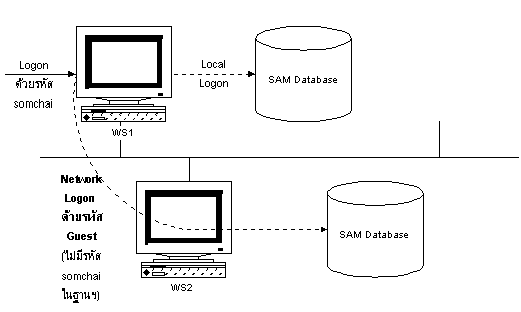
การ Logon ข้ามโดเมนไม่สามารถทำได้ แต่สามารถให้โดเมนทั้งสองช่วยส่งผ่านการ Logon ซึ่งกันและกันได้ โดยระบุความสัมพันธ์ระหว่างโดเมนทั้งสองที่เรียกว่า Trust Relationship เพื่อให้เครื่องลูกข่ายในโดเมนหนึ่งข้ามไปใช้ทรัพยากรในอีกโดเมนหนึ่งได้ดังรูป
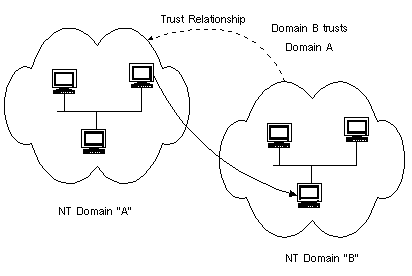
PDC และ BDC จะมีการติดต่อสื่อสารกันในการที่จะปรับปรุงฐานข้อมูลบัญชีผู้ใช้ เป็นช่วงๆตลอดเวลาเพื่อรับประกันความเป็นปัจจุบันของฐานข้อมูลใน BDC ให้ตรงกับ PDC
Domain Client เป็นเครื่องลูกข่ายที่ต้องการ Logon เข้าใช้ทรัพยากรของ PDC เครื่องลูกข่ายที่นำมาใช้ได้มีหลายประเภทดังนี้
Trust Relationship ปกติ NT Workstation หรือ NT Server แบบ Stand-Alone สามารถเป็นสมาชิกของโดเมนใดได้เพียงโดเมนเดียวในขณะใดขณะหนึ่งเท่านั้น ในกรณีที่ต้องการเข้าไปใช้ทรัพยากรต่างโดเมน จะต้องใช้ผ่านกลไกของ Trust Relationship ระหว่างโดเมนได้ ประเภทของ Trust Relationship ระหว่างโดเมนมี 2 ประเภทคือ

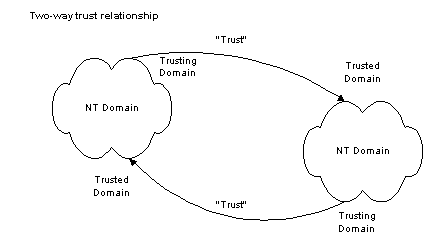
Trust Relationship ของโดเมนไม่ส่งผ่านกัน(Transitive) หมายถึง ถ้า โดเมน A "trust" โดเมน B และ โดเมน B "trust" โดเมน C แล้ว โดเมน A จะไม่ "trust" โดเมน C โดยอัตโนมัติ ดังรูป
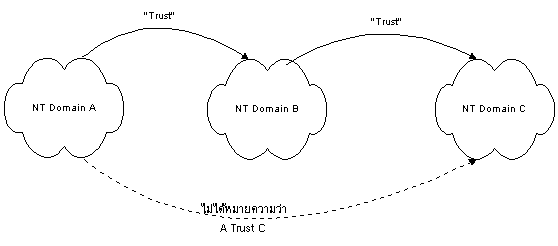
Pass-Through Validation
เมื่อได้กำหนด Trust Relationship
ระหว่างโดเมนไว้แล้ว ในกรณีที่ผู้ใช้ในโดเมน A ทำการ Logon ไปที่โดเมน B โดยที่โดเมน
B ไม่มีรหัสบัญชีผู้ใช้รายนั้นอยู่ แทนที่โดเมนที่ B จะแจ้งข้อความผิดพลาดให้กับผู้ใช้ทันที
โดเมน B จะส่งรหัสผู้ใช้และรหัสผ่านเข้าสู่โดเมน A ถ้ามันพบว่า โดเมนของมัน
"trust" โดเมน A อยู่ เมื่อตรวจสอบได้ว่าผ่านการ Logon ก็จะยอมให้เข้าใช้ทรัพยากรในโดเมน
B ได้ การ Logon แบบนี้เรียกว่า Pass-Trhough Validation ลักษณะการทำงานเป็นดังรูป
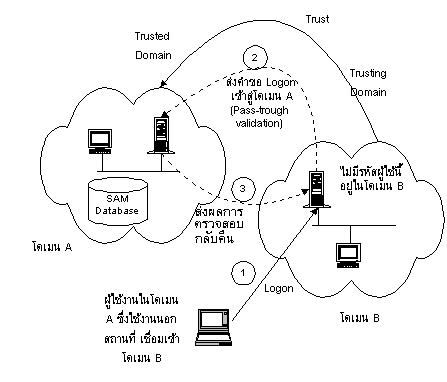
ประเภทของโดเมน
รูปแบบของโดเมนแบ่งออกได้ 4 แบบดังนี้
ลักษณะของโดเมนแบบนี้เป็นดังรูป
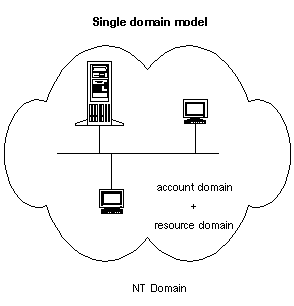
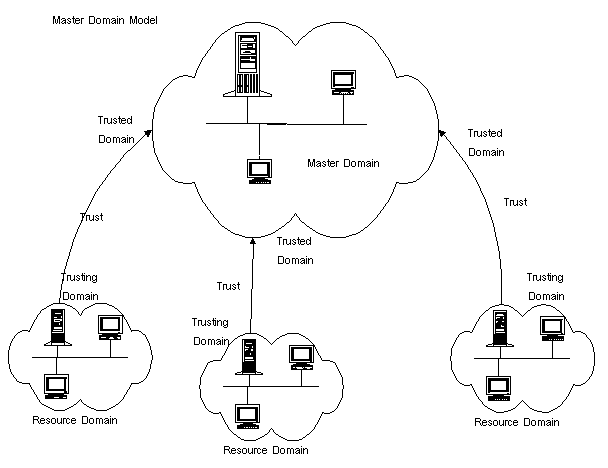

Complete Trust Domain Model
ลักษณะของโมเดลนี้เป็นลักษณะที่แต่ละฝ่ายไม่สามารถจัดการและบริหารโดยรวมได้
ทำให้ทุกโดเมนเป็น Master Domain ทั้งหมด แล้วสร้าง Trust Relationship ซึ่งกันและกันจนครบทุก
Master Domain ดังรูป